Este post es una colaboración de Alexander Kuznetsov – All about Lapland. Se publico originalmente en inglés en el blog Lapland the Magazine.
Traducción: Àlex S.Casanovas

Aurora Boreal (foto:Markus Kiiliv-VisitFinland
La temporada para ver la Aurora Boreal ya ha empezado!!
Este es un post un poco técnico, un tutorial para empezar a aprender a sacar el máximo partido de tus fotos, en otras palabras, esta vez vas a aprender como editar tus imágenes en RAW y aplicaciones de procesamiento de fotografías para su presentación en internet o para imprimir.
DISPARAR EN FORMATO RAW
Si todavía no tienes experiencia y no conoces el anterior post «Como fotografiar la Aurora Boreal» te aconsejo leerlo para entender mejor lo que a continuación voy a explicar.
Como he mencionado en ese post, siempre hay que hacer fotos en formato RAW, al menos para las fotos nocturnas y de la Aurora Boreal. El formato RAW permite realizar ajustes mucho más grandes que el formato JPEG, tales como la corrección de la exposición, el cambio de ajuste de blancos y muchos otros. La mayoría de las cámaras DSLR son capaces de disparar en RAW. Si no estás seguro de que tu cámara puede disparar sin procesar, te sugiero que primero consultes esta lista (en inglés) y en todo caso el manual de tu cámara sobre como configurar el disparo en RAW. En las cámaras Nikon y Canon se puede activar desde el menú «calidad» o «calidad de imagen».
El inconveniente de utilizar un formato RAW es que la tarjeta de memoria se llenará más rápido, pero en la actualidad las tarjetas de memoria no son caras. Otro inconveniente es que antes de poder compartir la imagen en las redes sociales o utilizarla de una manera significativa, hay que procesarla con algún editor de imágenes RAW.
Photoshop, por ejemplo, tiene un conector incorporado para cámaras que se utiliza antes de que la imagen se importe a Photoshop. Cada vez son más populares los procesadores de fotos que incluyen la función para RAW y otras de utilidad. En la actualidad se pueden encontrar muchos procesadores, por ejemplo Lightroom, Capture One, DxO OpticsPro y la desaparecida Aperture (Apple). Para este tutorial estoy utilizando Lightroom, pero los ajuste son parecidos a los de otros procesadores. Si no tienes el procesador Lightroom, lo puedes conseguir por unos 10 € al mes en Adobe.
COMO MANIPULAR IMÁGENES
Para que se entienda mejor, vamos a utilizar una de las imágenes que hice en febrero de este año en el camino hacia la estación de esquí de Luosto. Fue una de las noches más memorables de toda la temporada 2015-2016.
Imagino que ya conoces Lightroom (o aplicaciones similares) y tienes un conocimiento básico de las funciones, tales como importar y pre-visualización de la imagen, y en ese caso no entraremos en estos temas para concentrarnos en los ajustes de la foto.
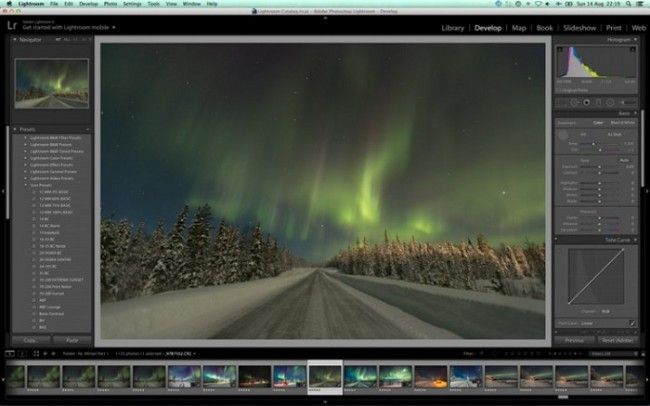
Inicio (foto:Alexander Kuzmetsov-HelloLapland)
Empezaremos con un ajuste básico: el ajuste de color. Como hago las fotos en RAW, no me preocupa la «temperatura» (calidez) del color que estoy usando, siempre y cuando no sea muy difícil pre-visualizar la imagen desde la pantalla de la cámara. Además podré cambiarla posteriormente durante la post-producción. El ajuste del color se mide en Kelvins (K) y se extiende entre el azul y tonos cálidos. El ajuste de blancos «normal» básico en un día soleado es de 5.200-5.600 K. En un día nublado es de 6.000 K. También hay un nivel de Tinte que va del verde al amarillo. Para realizar el ajuste de color correctamente tenemos que ajustar los dos valores.
Por regla general a menudo nos encontramos con limitaciones en cuanto a la «temperatura» del color cuando la Aurora Boreal se ve «natural» (algo así como 3.200-5.000 K). Encontrar valores más exactos depende del lugar y la fuente de luz. El principal error que veo en los principiantes cazadores de Auroras Boreales es la elección de la «temperatura» de la foto (tono cálido de color). En más ocasiones que en menos, el color es demasiado cálido (más de 5.200 K) lo que provoca que la Aurora Boreal se vea muy verde, algo así como desnaturalizada.
Con la experiencia he desarrollado mi propio gusto y manera, retocando las fotos de la Aurora Boreal, añadiendo valores con el teclado en funciones como «temperatura» y «tinte» pues estos ajustes son buenos para diferentes situaciones de luz. También se puede usar el ajuste de color automático mientras se dispara pero rara vez crea buenos resultados en imágenes nocturnas o de la Aurora Boreal.
Mi punto de partida son 5.200 K de temperatura y 5 de tinte. Estos ajustes no son necesariamente correctos o representan el verdadero ajuste de blancos de la escena. Puede haber muchas fuentes de luz en una imagen, cada una con su propia temperatura de color, por lo que muchas veces hay que elegir un color «general» para empezar. En nuestra imagen hay al menos tres fuentes de luz – la luz de la luna que ilumina la mayor parte de la imagen, sobre todo en primer plano, la carretera y los arboles, la luz más cálida se difumina en una casa cercana (sobre la copa de los arboles de la derecha) y, por supuesto, la Aurora Boreal en sí misma.
Si no estás seguro del color para equilibrar tu imagen, lo sabrás después de hacer la foto, entonces puedes utilizar el Selector de ajustes de blanco que se puede encontrar al lado de Temperatura y Tinte en los ajustes básicos y se asemeja a una pipeta de color (pipeta o herramienta de laboratorio).
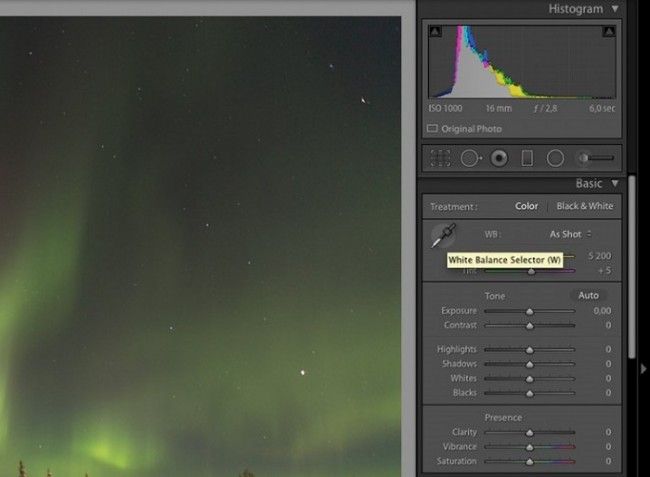
Selector de ajuste de blanco (foto:Alexander Kuzmetsov-HelloLapland)
A menudo utilizo el Selector de ajuste de blanco para hacer mis ajustes más rápido. La forma en que se opera es haciendo clic una vez y el cursor del ratón se cambiará a esa herramienta. Es necesario encontrar un área en la imagen que tenga el color blanco más natural. A veces no se tiene este privilegio, pero en nuestro caso tenemos nieve!
Cuando me instalo sobre la nieve, en la cuneta de la carretera, con una herramienta para el ajuste de blancos, esta me muestra que el zoom esta donde ahora pongo el ratón. A partir de esta pre-visualización ampliada puedo ver que la nieve es muy verdosa y amarillenta. En realidad es raro que la nieve sea de un blanco neutro, pero adaptar el ajuste a blanco basándose en la nieve nos proporciona un punto de partida.
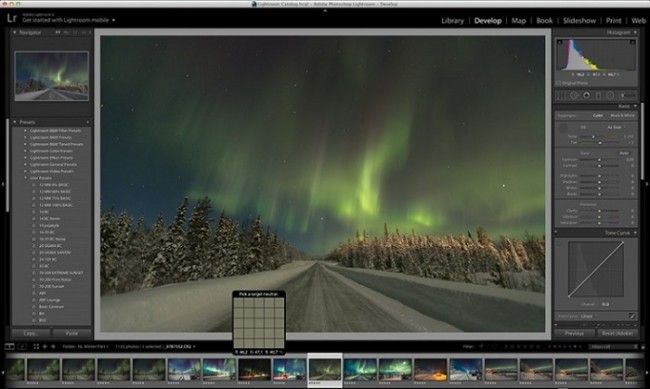
Ajuste de blanco (foto:Alexander Kuzmetsov-HelloLapland)
Continuara…



































